如何给做好的图添加倒影效果CDR基础篇?我们在电子数码产品中,常常会遇到一些问题,比如cdr怎么做倒影等问题,我们该怎么处理呢。那么就让我们一起来了解吧,希望能帮你解决到相关问题。
如何给做好的图添加倒影效果CDR基础篇
1、首先打开cdr软件,新建文件,设置好尺寸大小。然后打开我们做好的图,给我们的产品添加投影效果。我以一张名片举例。
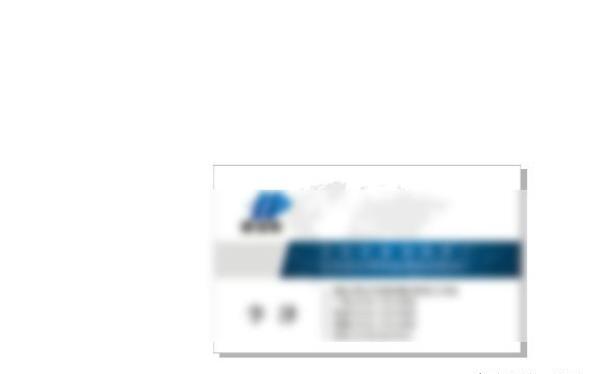
2、这个名片四周留白很多,我们为了方便观察,先给名片加个外边框,让我们一目了然可以看出效果。双击矩形给名片添加一个外轮廓。
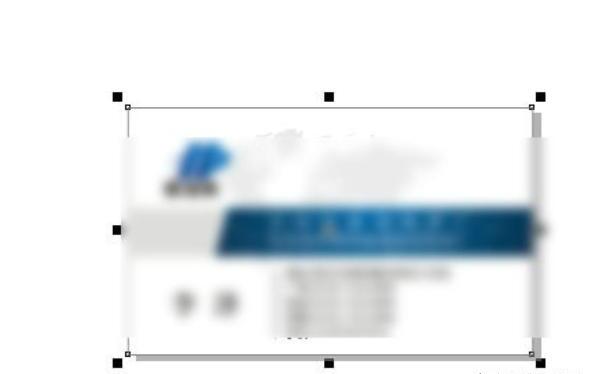
3、我们可以将名片放在一个背景下,设置黑色背景能够更突显,更加突出。然后将画布设为A4,填充黑色,以便观察。
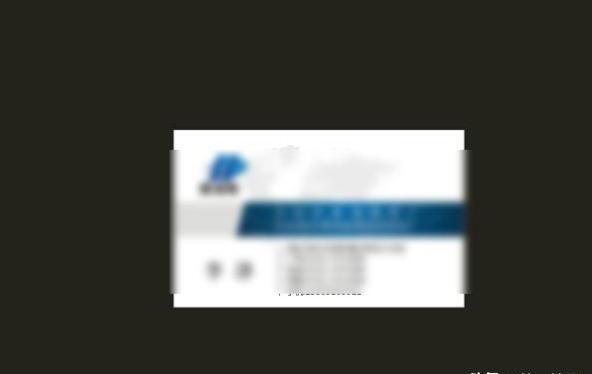
4、框选整个名片群组,按住CTRL,向下翻转复制一个。给名片添加投影,我们应该先复制一层作为投影层,投影跟实物存在相反的关系,我们可以向下翻转复制我们的名片。
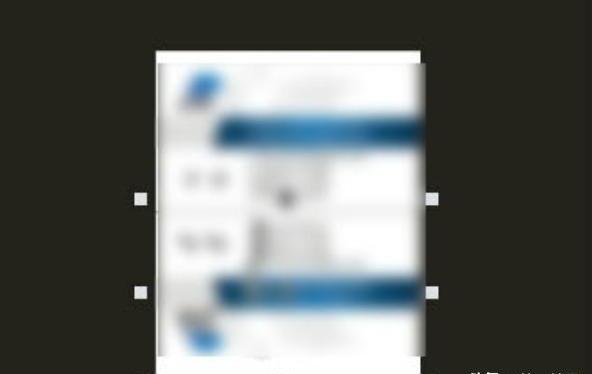
5、将复制的名片转化为位图。先将名片转化为位图,为了让我们给投影添加效果。
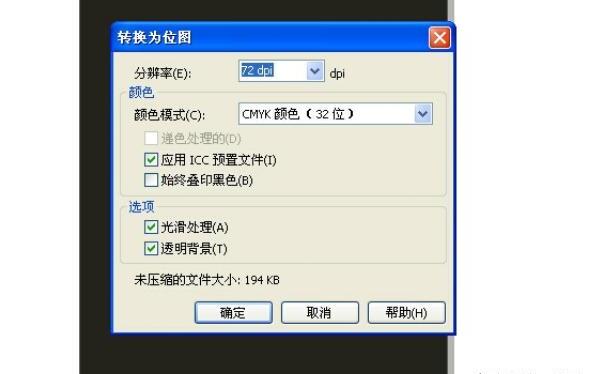
6、选择透明度工具,拉一条线性渐变,给我们的位图添加透明效果,做出若隐若现的效果,最下面是看不见的,从上到下,越来越模糊。我们只需要一个浅浅的模糊的效果,不需要太明显。

7、调整不透明度滑块和箭头,使倒影效果更佳合适。逐渐调整不透明度,让他看上去更加真实,一定要保持透明度在垂直的方向,可以按住ctrl键进行调节,不会跑位。投影不应该做的太明显,模糊的一点效果刚刚好
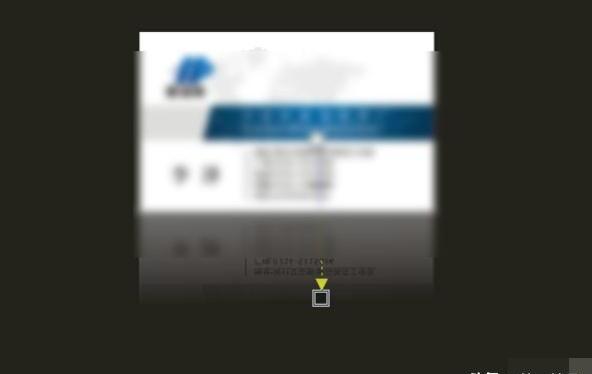
cdr怎么做倒影
第一:打开要制作倒影的CDR文件,选中要制作倒影的文字,在文字的四周会出现八个黑色的小点,将光标靠近顶部中间的黑色小点,当光标变成上下方向的双向箭头时,按住键盘上的Ctrl键,同时点住鼠标向下拖动,当文字倒过来后单击鼠标右键完成镜像复制,使用键盘方向键微调文字位置,然后选择【透明度工具】,从文字的上部按住往下拖动,添加透明渐变即可;
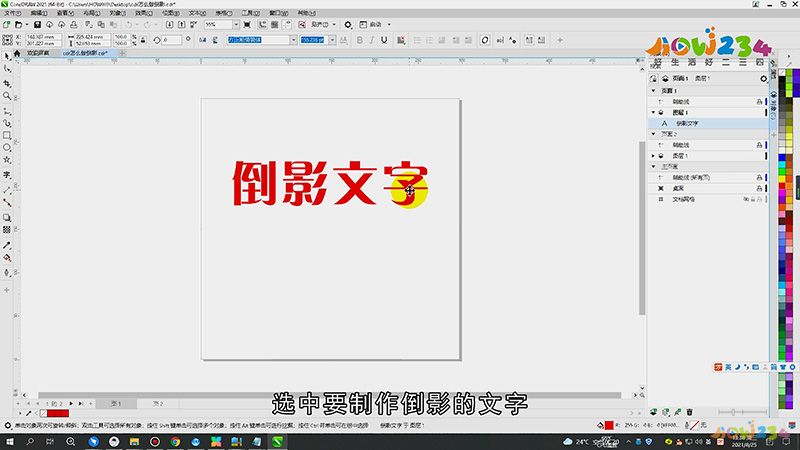
第二:或者选中要做倒影的图片,选择【窗口】-【泊坞窗】-【变换】,打开变换面板后选择【缩放和镜像】,设置底部中心为参照点,选择【垂直镜像】,副本数量为1,点击下方的【应用】,完成照片的垂直镜像复制,最后使用【透明度工具】给复制的照片添加透明渐变即可;
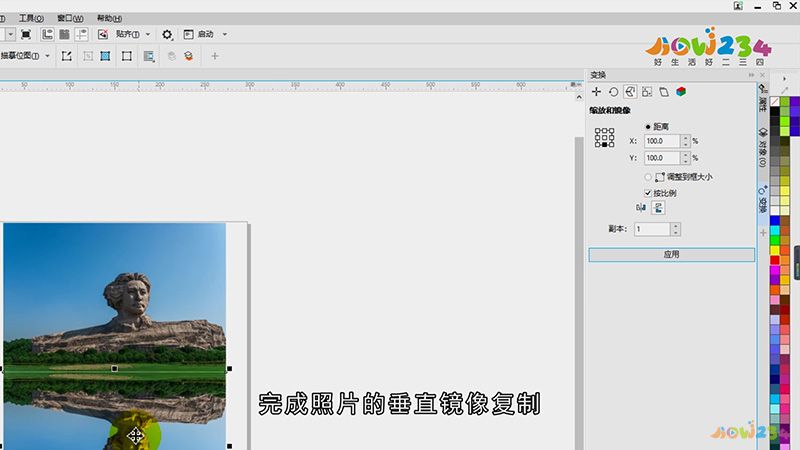
总结
本图文教程演示机型:戴尔-成就5890,适用系统:windows10家庭版,软件版本:CorelDRAW 2021;以上就是关于cdr怎么做倒影的全部内容,希望本文的介绍能帮你解决到相关问题,如还需了解其他信息,请关注本站其他相关信息。
